
Երբեմն տեքստային փաստաթուղթ MS Word- ը պետք է ավելացնի որոշ ֆոն, որպեսզի այն ավելի պայծառ, հիշարժան դարձնի: Ամենից հաճախ այն օգտագործվում է վեբ փաստաթղթեր ստեղծելիս, բայց նաեւ սովորական տեքստային ֆայլով կարող եք նույնը անել:
Բառի փաստաթղթի ֆոնը փոխելը
Առանձին-առանձին, հարկ է նշել, որ բառի ֆոնը կարող է կատարվել մի քանի եղանակներով, եւ ցանկացած դեպք, փաստաթղթի տեսքը տեսողականորեն տարբերվելու է: Մենք ձեզ ավելին կասենք նրանցից յուրաքանչյուրի մասին:Դաս. Ինչպես պատրաստել ենթաշերտ MS Word- ում
Ընտրանք 1. Էջի գույնի փոփոխություն
Այս մեթոդը թույլ է տալիս էջը դարձնել գույնի գույնի մեջ եւ դրա համար ամենեւին էլ տեքստն արդեն պարունակվում է: Ձեզ անհրաժեշտ ամեն ինչ կարող է տպվել կամ ավելացնել ավելի ուշ:
- Գնացեք «Դիզայն» ներդիրին («Էջի նշում» բառը 2010-ին եւ նախորդ տարբերակներով. 2003-ի բառում այս նպատակների համար անհրաժեշտ գործիքներն են «ձեւաչափի» ներդիրում Էջ «Էջի ֆոն»
- Ընտրեք համապատասխան գույն էջի համար:

Նշում: Եթե ստանդարտ գույները ձեզ չեն համապատասխանում, կարող եք վերցնել որեւէ այլ գունային գամմունք `ընտրելով ապրանքը «Այլ գույներ».
- Էջի գույնը կփոխվի:
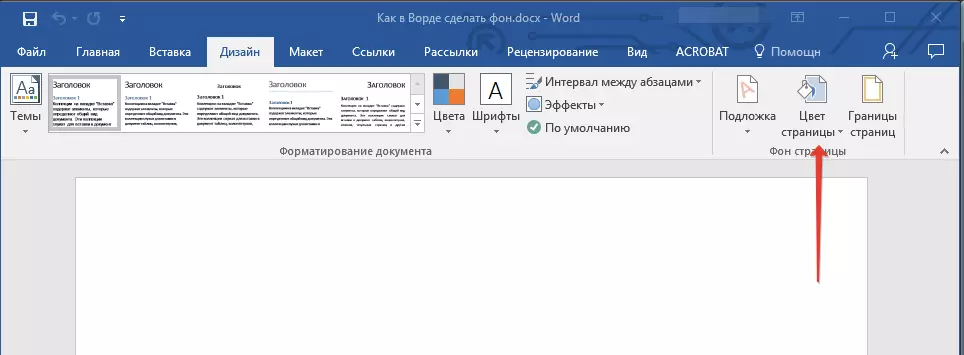
Նշում: Microsoft Word 2016-ի վերջին տարբերակներում, ինչպես նաեւ 365 գրասենյակում, «դիզայն» ներդիրի փոխարեն, դուք պետք է ընտրեք «Շինարար» - Նա պարզապես փոխեց անունը:


Բացի սովորականից, «գույնի» ֆոնից, կարող եք նաեւ օգտագործել այլ լրացման մեթոդներ, որպես ֆոնի էջ:
- Կտտացրեք «Էջի գույն» կոճակը (Դիզայնի ներդիր, էջ «Էջի ֆոն») եւ ընտրեք «Լրացման այլ մեթոդներ» կետը:
- Ներդիրների միջեւ անցում Ընտրեք էջի լրացման տեսակը, որը ցանկանում եք օգտագործել որպես ֆոն.
- Գրադիենտ;
- Հյուսվածք;
- Օրինակ;
- Նկարչություն (կարող եք ավելացնել ձեր սեփական պատկերը):




- Էջի ֆոնը կփոխվի ըստ ձեր ընտրած լրացման տեսակի:

Ընտրանք 2. Փոխեք տեքստի ֆոնը
Ի լրումն ֆոնից, որը լրացնում է էջի կամ էջերի ամբողջ տարածքը, փոխեք բառի ֆոնի գույնը կարող է լինել բացառապես տեքստի համար: Այս նպատակների համար կարող եք օգտագործել երկու գործիքներից մեկը. «Տեքստի ընտրության գույնը» կամ «Լրացրեք», որը կարելի է գտնել Գլխավոր էջանիշում (նախկինում `« էջի նշում »կամ« ձեւաչափ », կախված օգտագործվող ծրագրի տարբերակից):
Առաջին դեպքում տեքստը հեղեղվելու է ձեր ընտրած գույնով, բայց տողերի միջեւ հեռավորությունը մնում է սպիտակ, իսկ ֆոնը կսկսվի այնտեղ, որտեղ տեքստը կավարտվի: Երկրորդում, տեքստի հատվածը կամ ամբողջ տեքստը հեղեղվելու են ամուր ուղղանկյուն բլոկով, որը կտարածի տարածքի գրավյալ տարածքը, բայց կավարտվի տողի վերջում / սկիզբը: Այս մեթոդներից որեւէ մեկը թափելը չի տարածվում փաստաթղթի դաշտերի վրա:
- Ընտրեք տեքստի բեկոր, օգտագործելով մկնիկը, որի ֆոնը ցանկանում եք փոխել: Ամբողջ տեքստը կարեւորելու համար օգտագործեք «Ctrl + A» ստեղները:
- Կատարել հետեւյալ գործողություններից մեկը.
- Կտտացրեք տառատեսակի խմբում տեղակայված «Տեքստի ընտրության գույնը» կոճակը եւ ընտրեք համապատասխան գույնը.
- Կտտացրեք «Լուրի» կոճակը («Փաթ» կետը ») եւ ընտրեք լրացման ցանկալի գույնը:



Պատկերների մեջ դուք կարող եք տեսնել, թե ինչ են փոխում այս մեթոդները ֆոնը տարբերվում են միմյանցից:
Դաս. Ինչպես բառը հանել տեքստի ֆոնը
Փաստաթղթեր տպագրական ֆոնով
Հաճախ առաջադրանքը ոչ միայն տեքստային փաստաթղթի ֆոնի վրա փոխելու մեջ է, այլեւ դրա հաջորդ տպագրության մեջ: Այս փուլում դուք կարող եք հանդիպել խնդրի. Նախապատմությունը չի ցուցադրվում: Շտկել այն հետեւյալ կերպ:
- Բացեք «Ֆայլը» ընտրացանկը եւ գնացեք «Պարամետրեր» բաժին:
- Պատուհանում, որը բացվում է, ընտրեք «Էկրան» ներդիրը եւ ստուգեք «Տպագիր գույների եւ թվեր» կետի դիմաց գտնվող տուփը, որը գտնվում է տպման ընտրանքների բլոկում:
- Կտտացրեք «Լավ», «պարամետրերը» պատուհանը փակելու համար, որից հետո կարող եք տպել տեքստային փաստաթուղթ `փոփոխված ֆոնի հետ միասին:



Բացառելու համար հնարավոր խնդիրները եւ դժվարությունները, որոնք կարելի է հանդիպել տպագրության գործընթացում, խորհուրդ ենք տալիս կարդալ հաջորդ հոդվածը:
Կարդացեք ավելին. Տպել փաստաթղթերը Microsoft Word ծրագրում
Եզրակացություն
Այս ամենի մասին, ամեն ինչ, այժմ դուք գիտեք, թե ինչպես կարելի է ֆոն կազմել բառի փաստաթղթում, ինչպես նաեւ իմանալ, թե ինչ գործիքներ են «լրացնում» եւ «ֆոնային գույնը»: Այս հոդվածը կարդալուց հետո անպայման կկազմեք փաստաթղթեր, որոնց միջոցով դուք աշխատում եք ավելի պայծառ, գրավիչ եւ հիշարժան:
